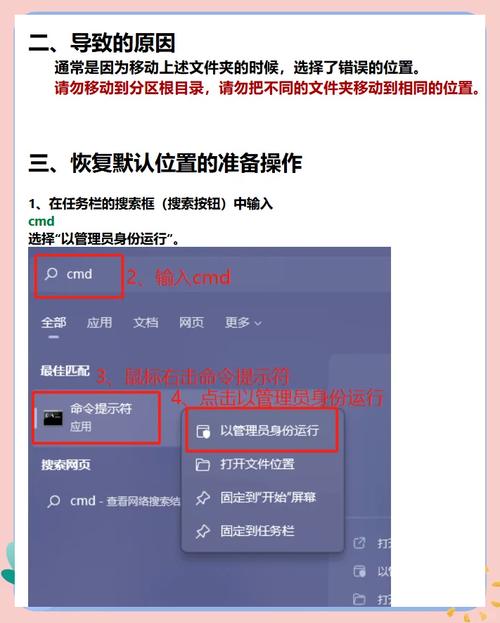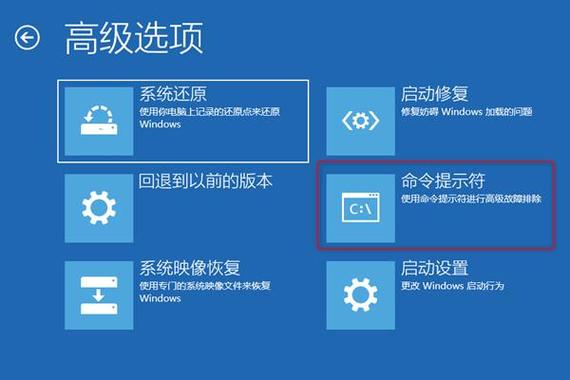Windows系统修复错误的全面指南
Windows系统修复错误全面指南:当系统出现故障或错误时,用户可采取多种方法修复。可进行系统还原,将系统恢复到之前正常状态。使用Windows自带的修复工具,如系统文件检查器(SFC)和Windows更新来修复损坏的文件和驱动程序。清理磁盘空间、卸载不必要的程序、检查硬件问题等也是常见的修复措施。若问题依然存在,可考虑使用专业的系统修复工具或重装系统。及时修复Windows系统错误是保障电脑正常运行的重要步骤。
在计算机使用过程中,Windows系统可能会遇到各种错误和问题,这些问题可能会影响系统的正常运行,当遇到Windows系统错误时,用户可能会感到困惑和无助,本文将详细介绍如何修复Windows系统中的错误,帮助用户快速恢复系统的正常运行。
常见Windows系统错误类型
1、蓝屏错误(BSOD):由于硬件或软件问题,Windows系统可能会遭遇蓝屏死机,显示错误信息。
2、注册表错误:注册表是Windows系统中非常重要的数据库,一旦出现错误,可能会导致系统运行异常。
3、文件损坏:系统文件或应用程序文件损坏,可能导致程序无法正常运行。
4、病毒或恶意软件感染:这些恶意程序可能会破坏系统文件,导致系统运行缓慢或出现错误。
Windows系统修复方法
1、蓝屏错误修复
- 检查硬件:首先排除硬件问题,如内存条、硬盘等。
- 更新驱动程序:确保所有驱动程序都是最新的,特别是显卡和声卡驱动。
- 系统还原:如果最近安装了新软件或更新了系统,可以尝试使用系统还原功能恢复到之前的状态。
- 查看错误代码:蓝屏错误通常会显示一个错误代码,通过搜索该代码可以找到相应的解决方案。
2、注册表错误修复
- 使用注册表清理工具:这类工具可以帮助扫描并修复注册表中的错误。
- 备份并恢复注册表:如果怀疑注册表出现问题,可以先备份注册表,然后尝试恢复到一个较早的状态。
- 禁用不必要的服务和启动项:过多的服务和启动项可能会影响注册表的正常运行。
3、文件损坏修复
- 使用系统文件检查器(SFC):SFC可以扫描并修复Windows系统中损坏或丢失的文件。
- 使用Windows安装媒体:如果SFC无法解决问题,可以尝试使用Windows安装媒体进行修复。
- 运行磁盘检查工具(chkdsk):检查硬盘是否有坏道或文件系统错误。
4、病毒或恶意软件感染修复
- 使用杀毒软件:安装并运行可靠的杀毒软件进行全面扫描和清除。
- 重置浏览器设置:如果浏览器被恶意软件感染,可以尝试重置浏览器设置。
- 更新软件和操作系统:确保所有软件和操作系统都是最新的,以防止被利用漏洞感染病毒。
高级修复方法
1、Windows安装盘修复:如果以上方法都无法解决问题,可以尝试使用Windows安装盘进行修复,具体步骤为:启动计算机时插入Windows安装盘,按照提示进入修复模式进行修复。
2、重装系统:如果所有其他方法都无效,可能需要考虑重装Windows系统,请注意在重装系统前备份重要数据。
3、专业帮助:如果对Windows系统的修复不熟悉或无法解决问题,可以寻求专业帮助,如联系计算机维修店或寻求在线技术支持。
预防措施
1、定期备份数据:定期备份重要数据以防止数据丢失导致的问题。
2、更新系统和软件:定期更新Windows系统和软件以获取最新的安全补丁和功能改进。
3、使用可靠的安全软件:安装并使用可靠的杀毒软件和防火墙以保护计算机免受病毒和恶意软件的攻击。
4、注意下载和安装来源:只从可信赖的来源下载和安装软件以减少病毒感染的风险。